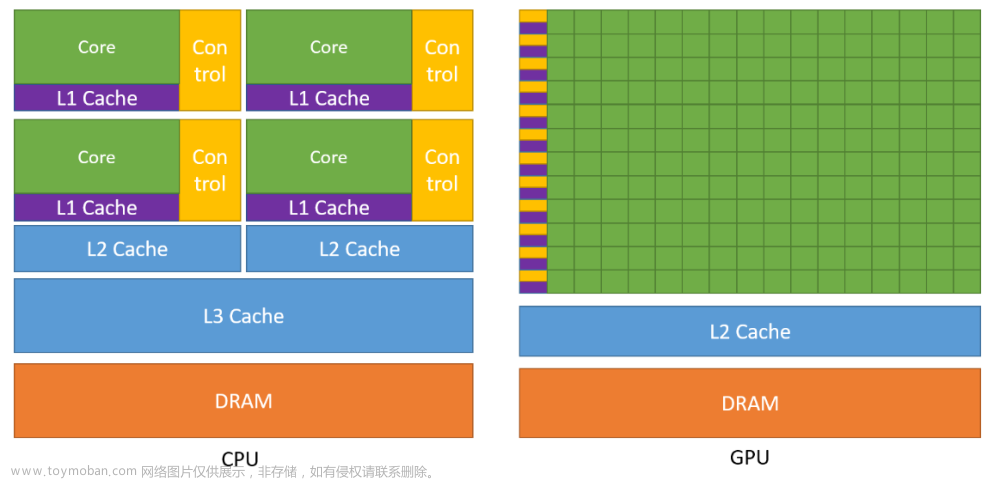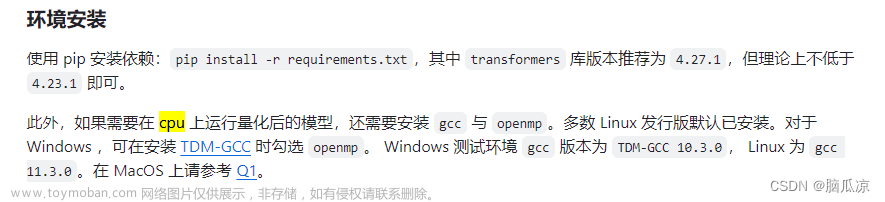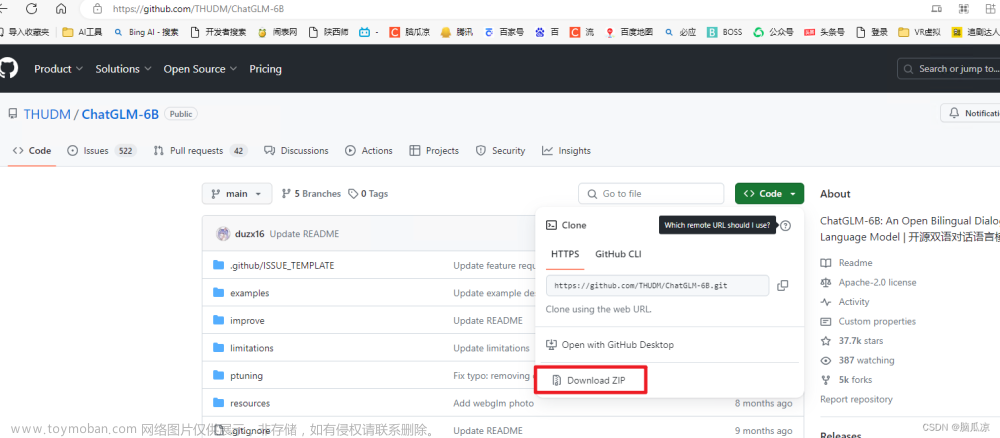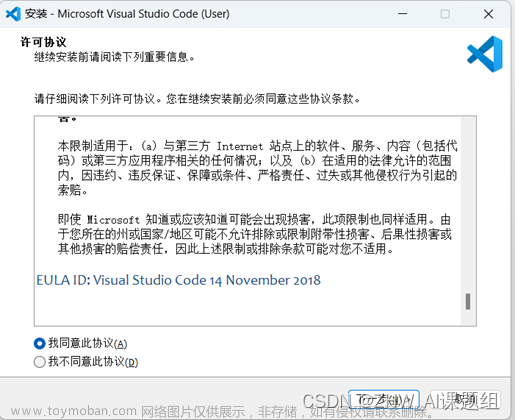背景
之前安装paddlepaddle-gpu遇到各种问题,安装不成功,之前使用了wsl+docker的方式,可查看我之前博客:记录paddlepaddle-gpu安装,这要会导致我整个开发流程比较割裂
cuda版本
- 强烈推荐cuda11.8,paddlepaddle对cuda版本要求及其严格,如12.1和12.0的差异都不能正常安装成功,如果需要同时使用pytorch和paddle,目前为止,只能按照cuda11.8:
-


安装
1.下载cuda11.8:
https://developer.nvidia.com/cuda-11-8-0-download-archive?target_os=Windows&target_arch=x86_64&target_version=11&target_type=exe_local
2.然后直接安装,安装教程就不赘述,一路下一步即可
3.下载对应版本的cudnn
https://developer.nvidia.com/rdp/cudnn-archive
4.拷贝
下面的路径自己修改即可,仅供演示
(1)M:\software\cuda\cudnn-windows-x86_64-8.9.7.29_cuda11-archive\bin 下的文件全部拷贝到 C:\Program Files\NVIDIA GPU Computing Toolkit\CUDA\v11.8\bin
(2)M:\software\cuda\cudnn-windows-x86_64-8.9.7.29_cuda11-archive\include 下的文件全部拷贝到 C:\Program Files\NVIDIA GPU Computing Toolkit\CUDA\v11.8\include
(3)M:\software\cuda\cudnn-windows-x86_64-8.9.7.29_cuda11-archive\lib\x64 下的文件全部拷贝到 C:\Program Files\NVIDIA GPU Computing Toolkit\CUDA\v11.8\lib\x64
5.安装paddlepaddle-gpu
https://www.paddlepaddle.org.cn/install/quick?docurl=/documentation/docs/zh/install/pip/windows-pip.html
pip install paddlepaddle-gpu==2.6.1 -i https://pypi.tuna.tsinghua.edu.cn/simple
6.验证
 文章来源:https://www.toymoban.com/news/detail-858940.html
文章来源:https://www.toymoban.com/news/detail-858940.html
备注:博客仅作为我个人文档记录,如觉得写的不好,还请谅解。文章来源地址https://www.toymoban.com/news/detail-858940.html
到了这里,关于paddlepaddle-gpu安装的文章就介绍完了。如果您还想了解更多内容,请在右上角搜索TOY模板网以前的文章或继续浏览下面的相关文章,希望大家以后多多支持TOY模板网!



![[当人工智能遇上安全] 12.易学智能GPU搭建Keras环境实现LSTM恶意URL请求分类](https://imgs.yssmx.com/Uploads/2024/03/840812-1.png)